פרסומת
 אם עדיין לא הצטרפת לחללית האוטומציה של מק, אתה מפסיד. יישומים כמו מקלדת מאסטרו אוטומציה של הכל במחשב האישי שלך באמצעות מקלדת Maestro [Mac]כתבתי כמה מאמרים על אוטומציה של מק, כולל מדריך אוטומציה של MUO כיצד להתחיל עם ה- Automator של אפל ותכונות OS X המובנות ליצירת תיקיות חכמות, רשימות השמעה, אלבומים ו- תיבות דואר. אבל... קרא עוד , לוז הייזל - ביצוע משימות במחשב האישי שלך כדי שלא תצטרךכתבתי בעבר מדריך MUO שלם על השימוש בתיקיות החכמות ותוכנת האוטומטור של אפל, אך א יישום צד ג 'קלאסי בשם Hazel הוא אחד מעוזרי האוטומציה האישיים שלי שעובד ב- רקע כללי,... קרא עוד ו- TextExpander יכולים להאיץ את זרימת העבודה שלך ולחסוך לך המון לחיצה, העתקה, הדבקה ואפילו את הצורך לזכור קיצורי מקשים.
אם עדיין לא הצטרפת לחללית האוטומציה של מק, אתה מפסיד. יישומים כמו מקלדת מאסטרו אוטומציה של הכל במחשב האישי שלך באמצעות מקלדת Maestro [Mac]כתבתי כמה מאמרים על אוטומציה של מק, כולל מדריך אוטומציה של MUO כיצד להתחיל עם ה- Automator של אפל ותכונות OS X המובנות ליצירת תיקיות חכמות, רשימות השמעה, אלבומים ו- תיבות דואר. אבל... קרא עוד , לוז הייזל - ביצוע משימות במחשב האישי שלך כדי שלא תצטרךכתבתי בעבר מדריך MUO שלם על השימוש בתיקיות החכמות ותוכנת האוטומטור של אפל, אך א יישום צד ג 'קלאסי בשם Hazel הוא אחד מעוזרי האוטומציה האישיים שלי שעובד ב- רקע כללי,... קרא עוד ו- TextExpander יכולים להאיץ את זרימת העבודה שלך ולחסוך לך המון לחיצה, העתקה, הדבקה ואפילו את הצורך לזכור קיצורי מקשים.
כתבתי על האפליקציה הפופולרית בין פלטפורמות TextExpander ואני משלבת באופן שגרתי לפחות 20 קטעי TextExpander בכל מאמר MakeUseOf שאני כותב. אבל אני משתמש בתוכנית ליותר מאשר הרחבות של מילים בודדות - זה כלי נהדר להדבקה של טקסט מעוצב, כולל כתובות URL משובצות, הפעלת סקריפטים של AppleScript, הפעלת מפתחות שאינם תווים והוספת תכונות לאחרות יישומים.
במאמר זה אספק כמה מתקדם טיפים ל- Mac עבר: מדריך ההמרה ל- Mac ו- OS Xחושבים לעבור מהמחשב האישי מבוסס Windows ל- Mac? למד את כל מה שאתה צריך לדעת כדי להפוך את המעבר ללא כאבים. קרא עוד כדי להפיק יותר מ- TextExpander.
בדוק את הנתונים הסטטיסטיים שלך
extExpander הוא חוסך זמן גדול כשמדובר בהקלדה. אם אתה רוצה הוכחה, הפעל את התוכנית ולחץ על סטטיסטיקה בשורת התפריטים. הזן את מהירות ההקלדה הממוצעת שלך ותראה נתונים סטטיסטיים לגבי השימוש שלך בתוכנית. עברתי ל- TextExpander בסביבות פברואר, וזה כבר חסך לי זמן הקלדה של שעתיים.
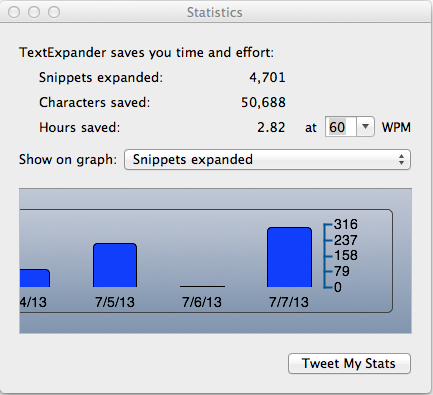
טקסט מעוצב
כברירת מחדל פורמטים ומדביקים TextExpander קטעי טקסט בטקסט רגיל. אם אתה רוצה שהוא ישמור את הטקסט המעוצב שלך או ישמור כתובות URL משובצות בקטעים שלך, עבור אל העדפות> הרחבה ולעבור לאיפה שנכתב פורמט קטע ברירת המחדל לעבור ל טקסט מעוצב, תמונות. בחלקו העליון של תוכן כאשר אתה יוצר קטעי טקסט אתה יכול גם לבחור באיזה פורמט אתה רוצה להשתמש בהרחבה.
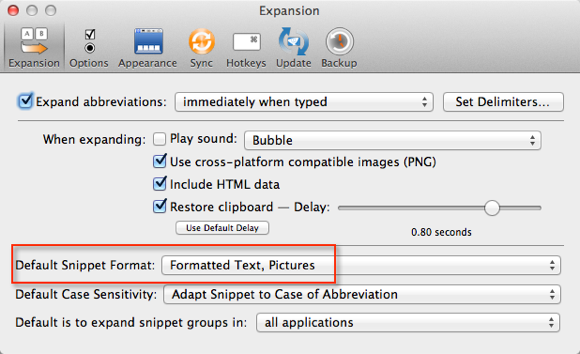
רשימת אוצר מילים
אם ברצונך להרחיב את אוצר המילים שלך על ידי עידוד השימוש במילים וביטויים חדשים בכתיבתך, תוכל להעתיק ולהדביק מילים וביטויים שחדשים לך לתיקיה חדשה ב- TextExpander. כשאתה כותב, תוכל לבדוק את הרשימה תחת סמל TextExpander בראש המסך דרך סרגל התפריטים של מק. אתה צריך רק להקצות קיצור למילים שאתה מתכנן להשתמש בהן לעתים קרובות.
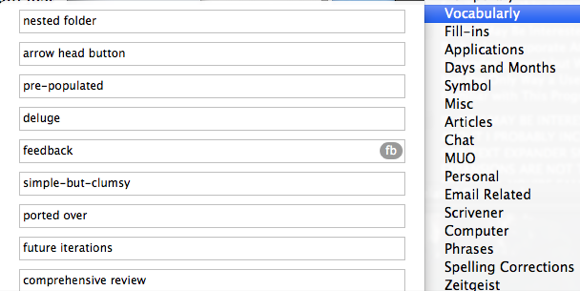
רשימות זמניות
כשאתה עובד על פרויקט כתיבה חדש, כדאי מאוד ליצור תיקיה זמנית להרחבות קטעים שסביר להניח שתשתמש רק בפרויקט זה. בסיום הפרויקט, תוכלו למחוק את קטעי העניין בתיקיה ולהשתמש מחדש בקיצורים שלכם עבור קטעי טקסט עתידיים.
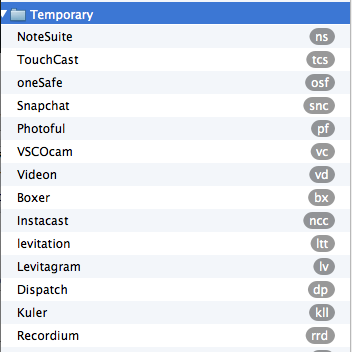
מפתחות מיוחדים
בנוסף להרחבת טקסט, ניתן להשתמש ב- TextExpander להפעלת מקשים שאינם תווים כמו Return, Tab ו- Esc.
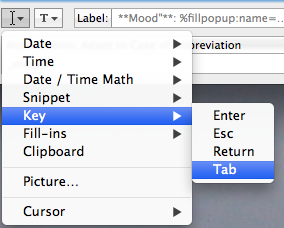
מדוע תשתמש בזה? נניח שאתה רוצה להשתמש ב- TextExpander לצורך הוספת נתוני כניסה. אתה יכול ליצור קטע שמכניס תחילה את שם המשתמש שלך, כרטיסיות קדימה לתיבת הקלט הבאה ואז מכניס את הסיסמה שלך. אם אתה מרגיש עצלן במיוחד, TextExpander יכול ללחוץ גם על מקש החזרה כדי להפעיל את כפתור הכניסה. אתה יכול לראות איך עשיתי זאת בצילום המסך למטה.
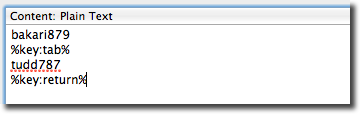
קטעי יישום יחיד
קטעי ה- TextExpander שלך אינם חייבים להיות אוניברסליים. ניתן ליצור קטעי טקסט של ביטויים, טפסים ומילים מיוחדות שסביר להניח שתשתמש בהם רק ביישום אחד או שניים. לדוגמה, יש לי כמה טפסים של קטעי טקסט שבהם אני משתמש רק יום אחד ערוך יומן דיגיטלי עם יום ראשון ל- Mac OS X ו- iOSלכל אחד יש סיפור לספר. זה לא תמיד סיפור שזקוק לקהל, לפעמים צריך רק לספר סיפור. אולי תרצה להמשיך את היומן שהתחלת כשאתה ... קרא עוד כתב עת. אחד מהם הוא צורת מצב רוח שלעתים אני מכניסה לרשומות ביומן.
כדי להחיל קטעי טקסט על יישומים יחידים, צור תיקיה ב- TextExpander ותן אותה בשם זהה ליישום בו היא תשמש. בצד ימין של חלון TextExpander, לחץ על הרחב ב לחצו ובחרו את היישומים אליהם ברצונכם להגביל את הרחבות הקטע.
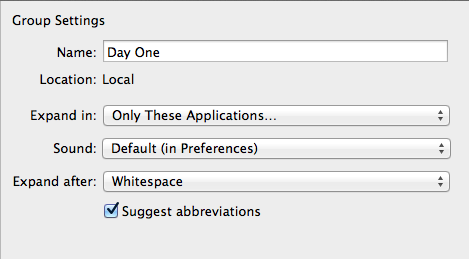
כדי להשיג תוצאה דומה, הקלד "מצב רוח:", "איך אני מרגיש:" או כל מה שאתה מעדיף בסרט תוכן ואז הוסף א קופץ מילוי טופס אחריו. הזן רשימה של מצבי רוח על איך אתה יכול להרגיש מיום ליום. בחר אחת ממצבי הרוח כברירת מחדל, כך שתוכל להוסיף אותה במהירות על ידי לחיצה על מקש החזרה.

הערה: ארבע הכוכביות שהוספתי הן תווי סימון המשמשים ביום הראשון לטקסט מודגש.

הפעלת AppleScripts
TextExpander יכול גם להריץ AppleScripts, כך שיחסוך לכם את הבעיה להריץ אותם מסרגל התפריט או באמצעות קיצור מקשים. אני משתמש בסקריפט בכדי להכניס את השיר הנוכחי של iTunes לרשומות היומן של Day One. פריצה זו דורשת עבודה קטנה, כך שתוכל להוריד אותה כאן. להשתמש ב הוסף קבוצה מהקובץ... תחת הלחצן פלוס "+" לייבא את הקטעים שהורדת ל- TextExpander.
כדי להריץ ולהדביק את התסריט, הייתי צריך להשתמש בשני קטעי טקסט. הראשון הוא התסריט "Current to Clipboard" שהורדתי ממנו AppleScripts של דאג עבור iTunes אתר אינטרנט. פתחתי את הסקריפט בעורך AppleScript ואז העתקתי והדבקתי אותו כקטע טקסטExpander. שיניתי את תוכן כפתור בראש מ - טקסט רגיל ל AppleScript.
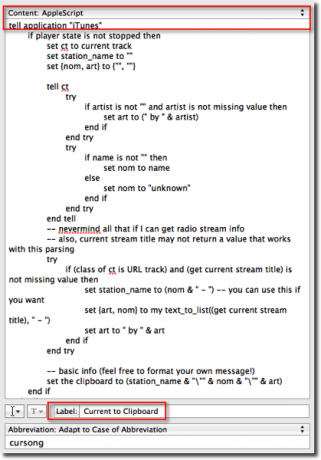
בתחתית תוכן חלון הוספתי את שם הסקריפט בתיבה תווית בתיבה ואז נתנו לקטע הקיצור. התווית מיובאת, כי בלעדיה TextExpander יכניס את הסקריפט במקום להריץ את הסקריפט.
יצרתי קטע נוסף כדי להדביק את כותרת השיר ואת האמן שלו בערך יומן אחד. קטע זה מתחיל בהפעלת הסקריפט שתואר לעיל (השתמש בתוסף כמאפיין קטע ב AppleScript), אחריה מופיע הטקסט "** מאזין ל **" ואז המשחות מתכונת הלוח, המכילה את שיר הכותרת ואמן. אני מקצה לקטע הקיצור וכשאני מקליד את הקיצור הוא מפעיל את סקריפט AppleScript ואז מדביק את כותרת השיר והאמנית הנוכחית על הלוח לתוך יום הראשון.
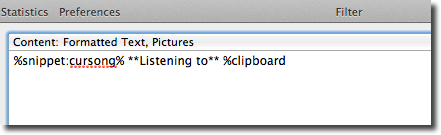
זה אולי נראה כמו עבודה רבה, אך זכרו כשמדובר ביצירת פריצות אוטומציה כאלה ב- Mac שלכם, ככל שתשתמשו באוטומציה כך תוכלו לחסוך יותר זמן.
אני מקווה שמצאתם את הטיפים האלה ב- TextExpander. האם יש לך שימושים מועדפים עבור TextExpander? האם זה חסך לך הרבה זמן? הודע לנו כיצד TextExpander מועיל לך בתגובות להלן.
בכרי הוא סופר וצלם עצמאי. הוא משתמש מקינטוש ותיק, חובב מוזיקת ג'אז ואיש משפחה.